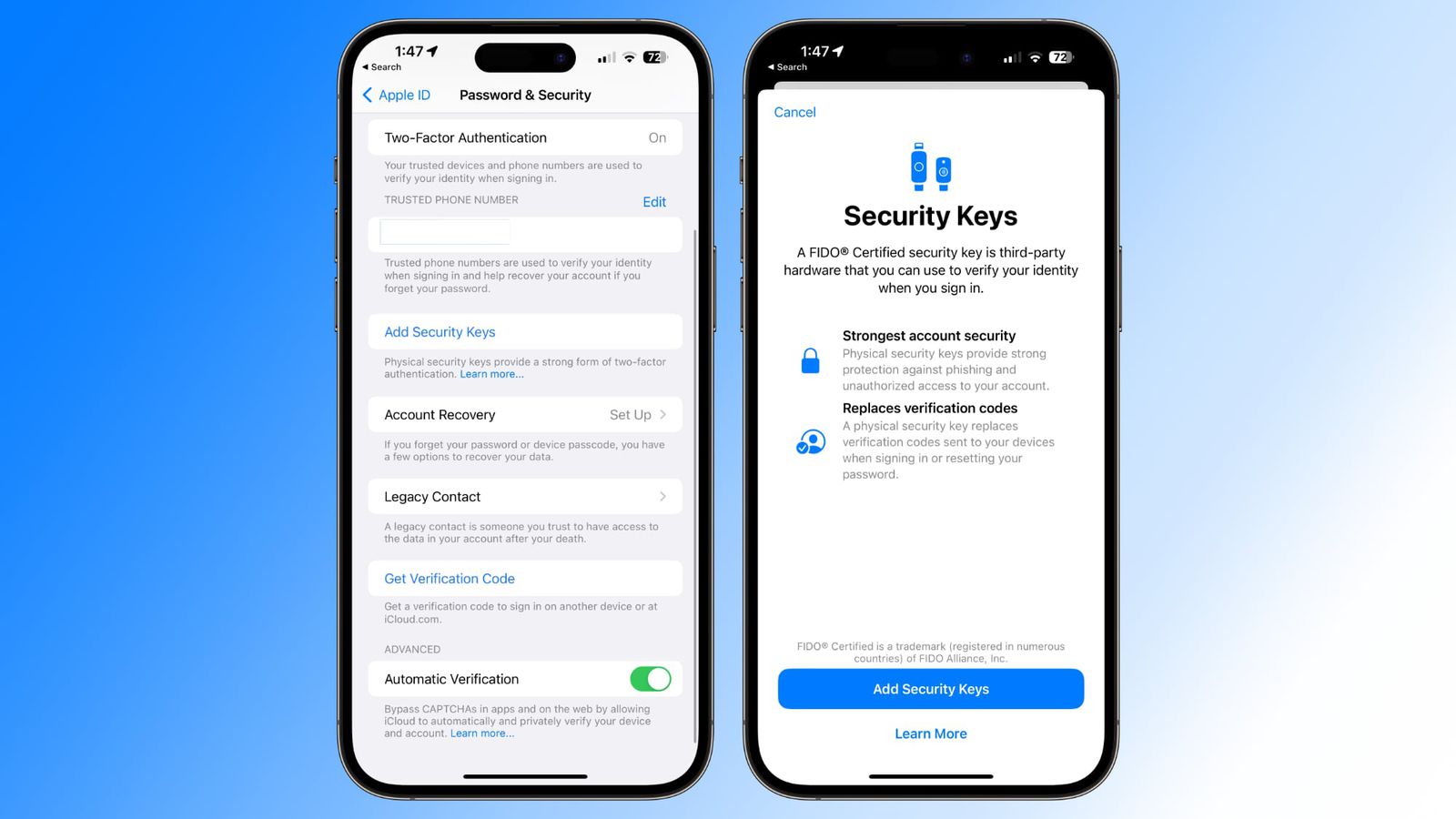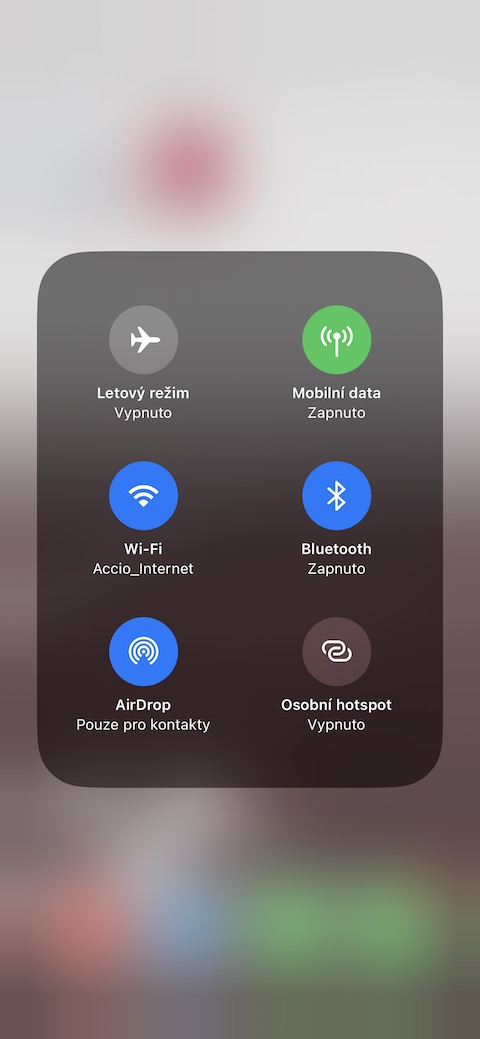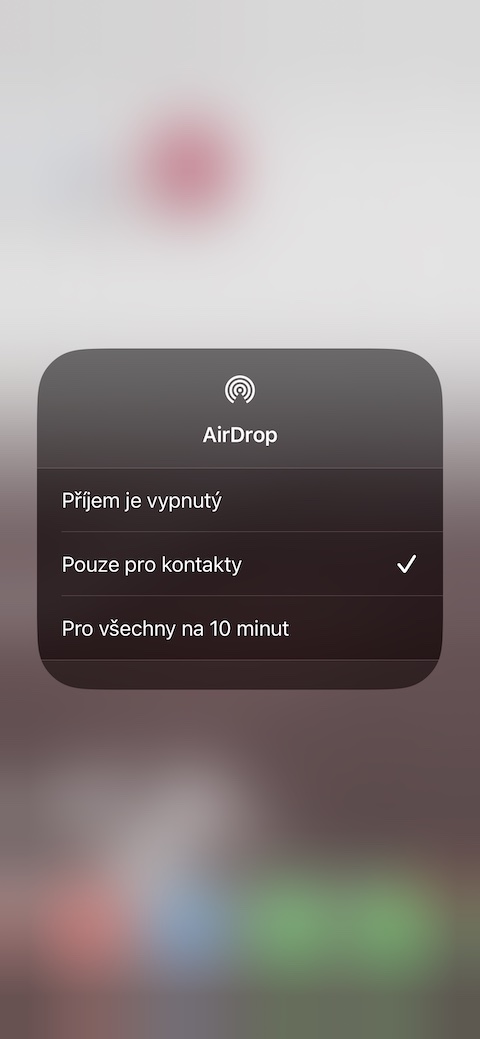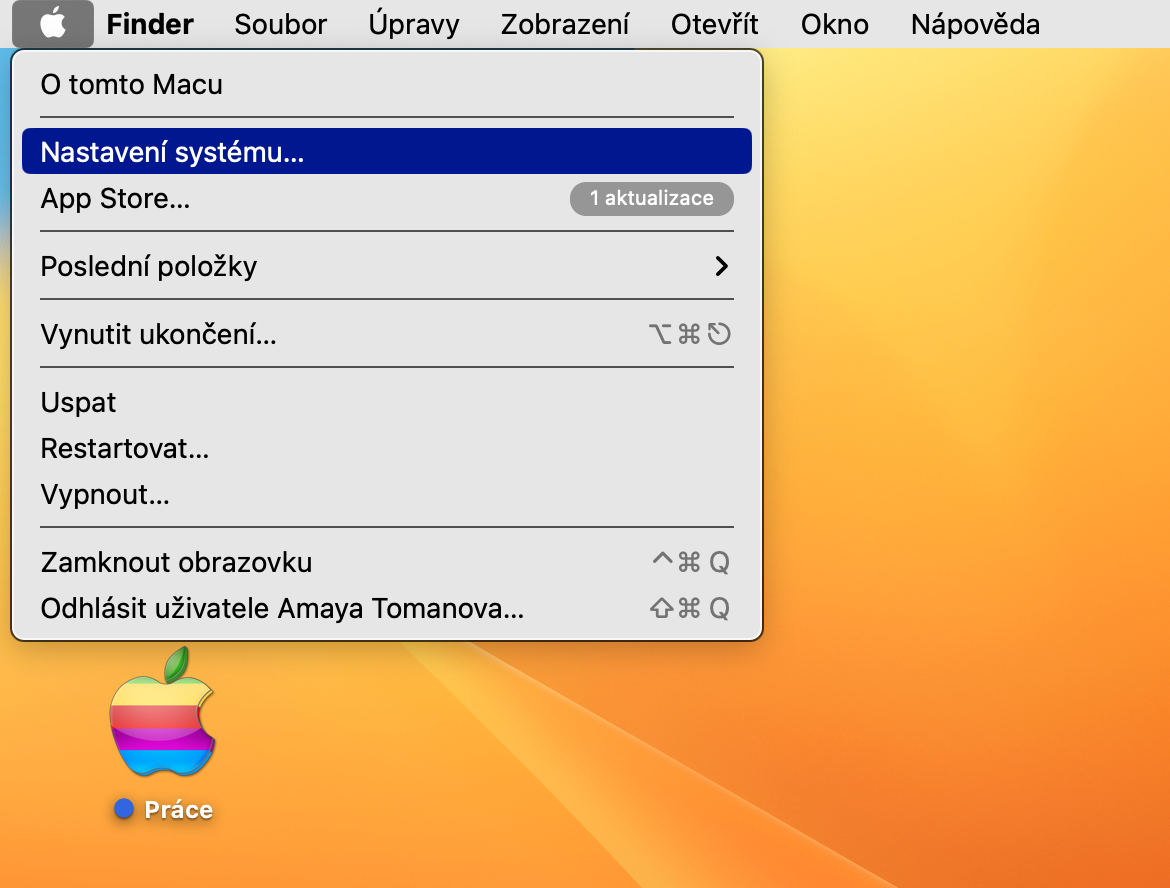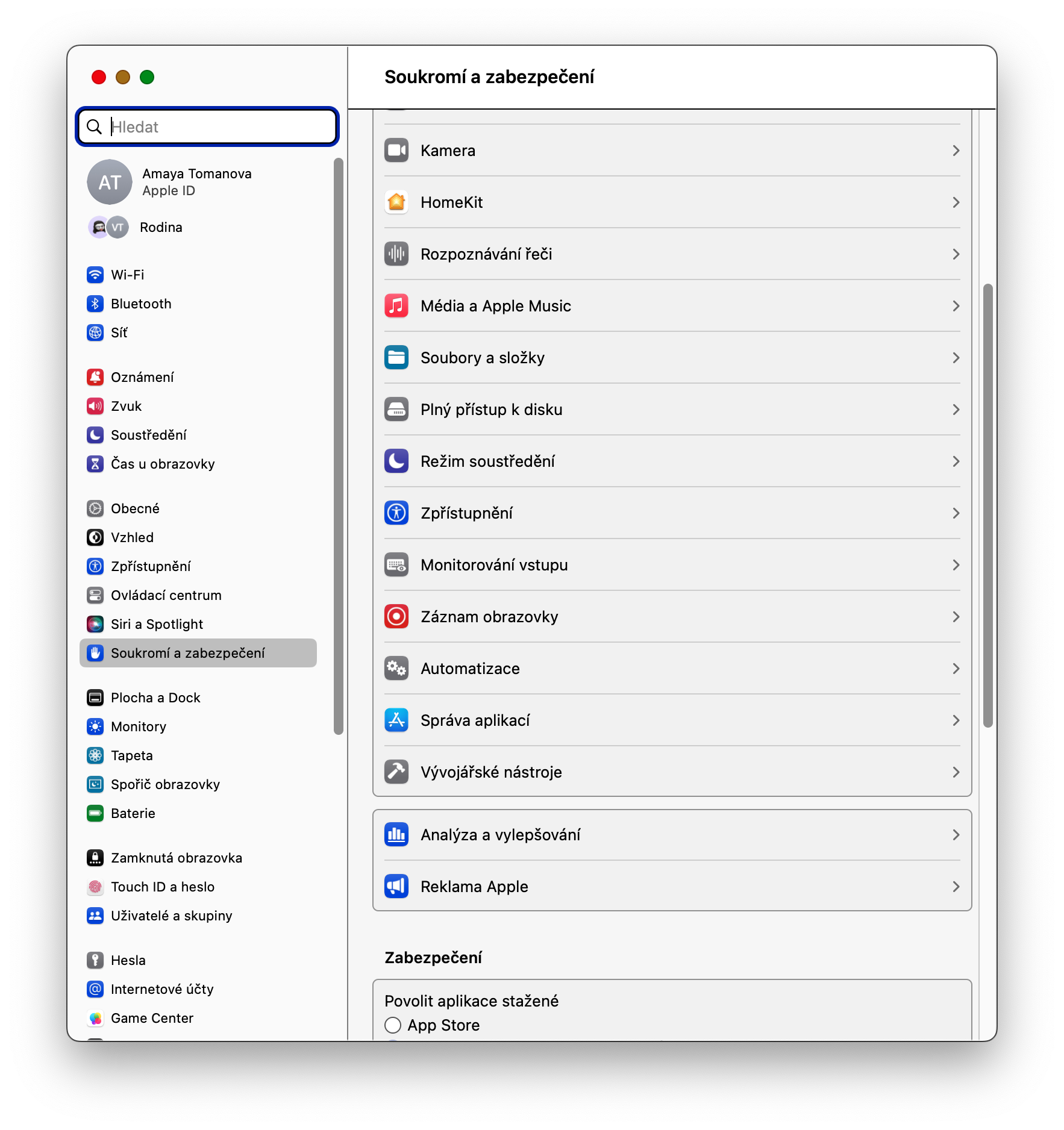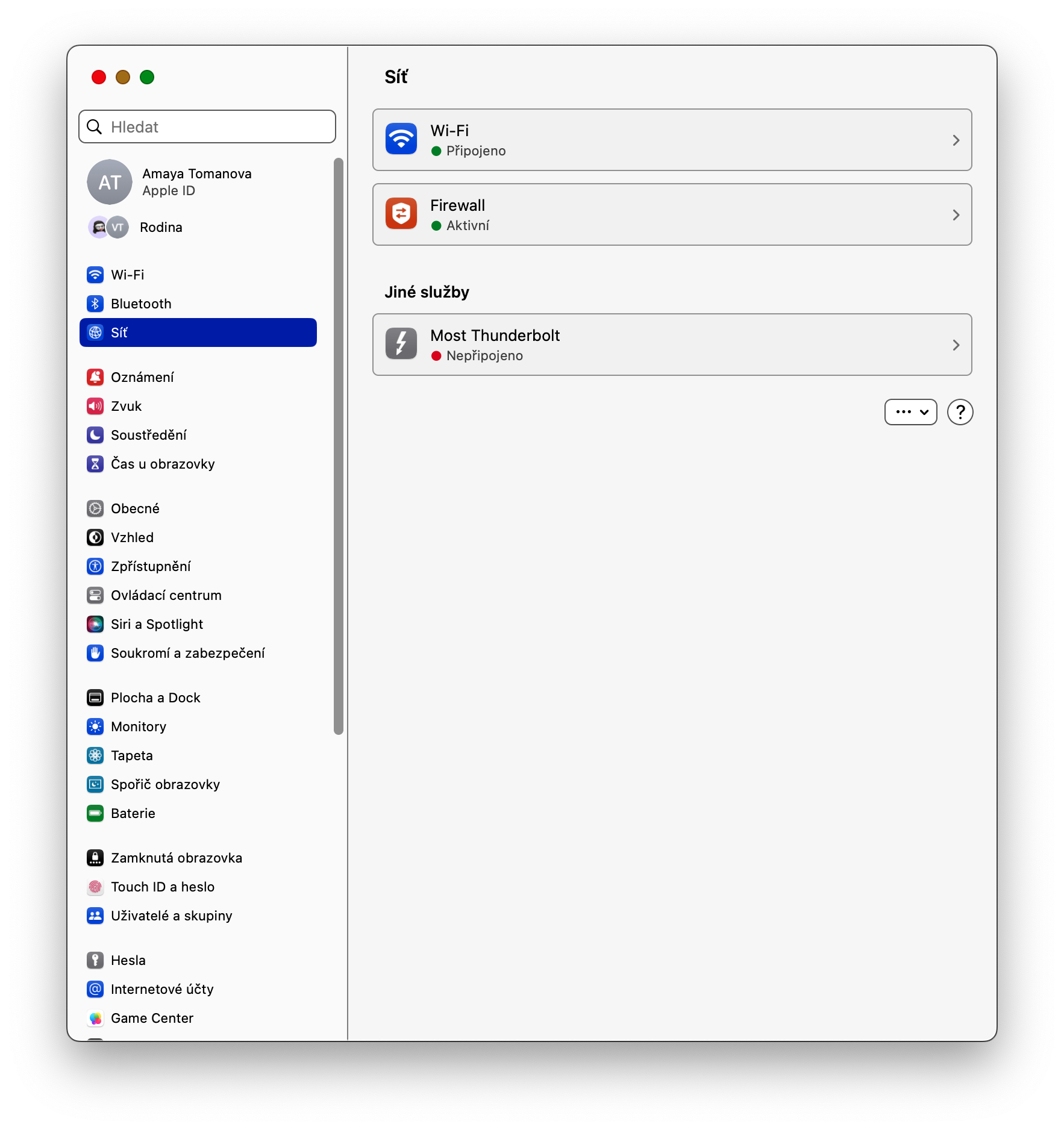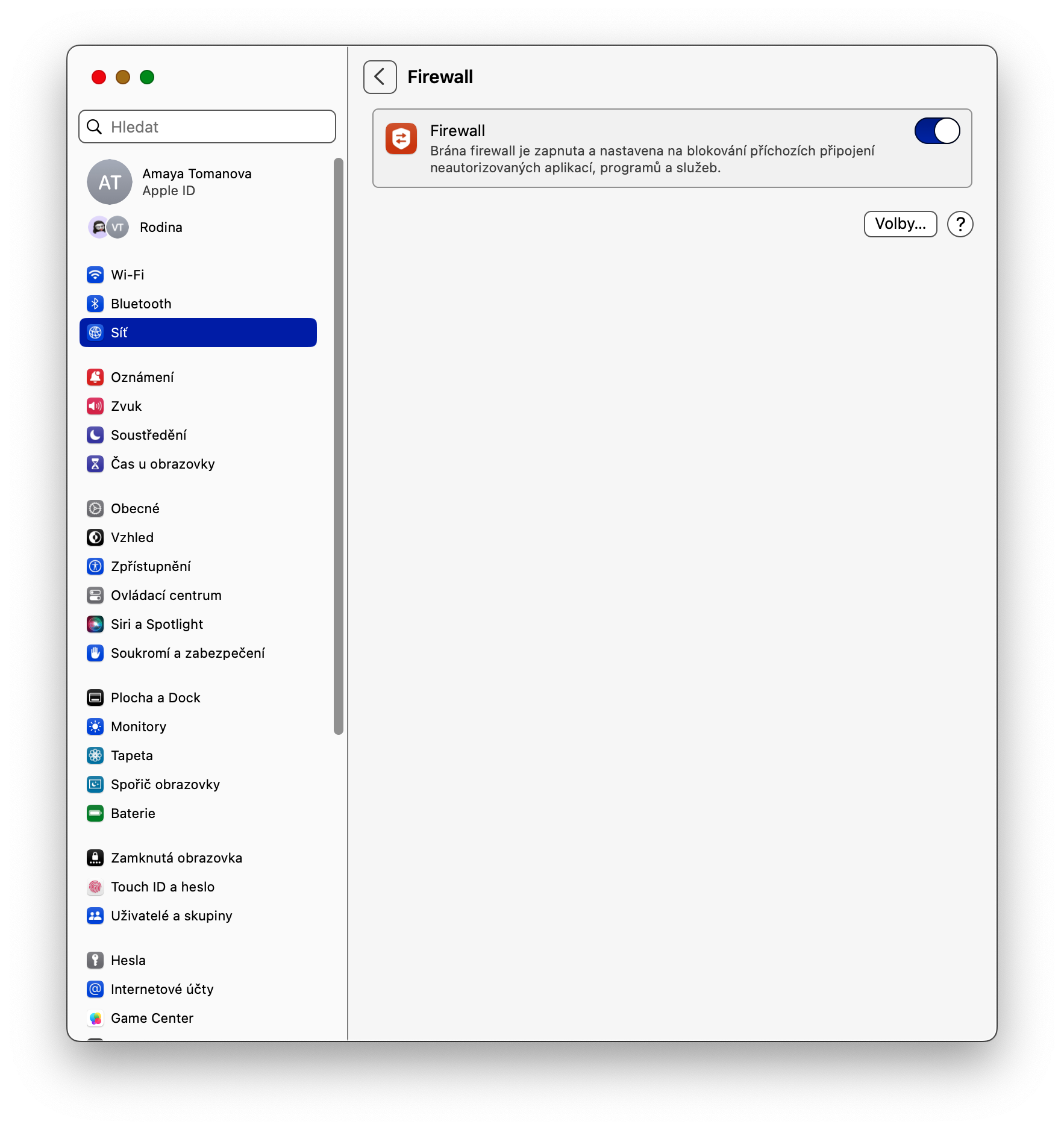Klíčovou funkcí, kterou mnoho lidí používá několikrát denně, je AirDrop. Umožňuje bez námahy přenášet soubory mezi iPhonem, iPadem a Macem, a to bleskovou přenosovou rychlostí. Překážkou v bezproblémovém fungování ekosystému Apple je nedávná nespolehlivost funkce AirDrop, zejména mezi iPhonem a Macem. Uživatelé ale hlásí po aktualizaci také problémy s AirDropem při posílání obsahu mezi dvěma iPhony.
Mohlo by vás zajímat
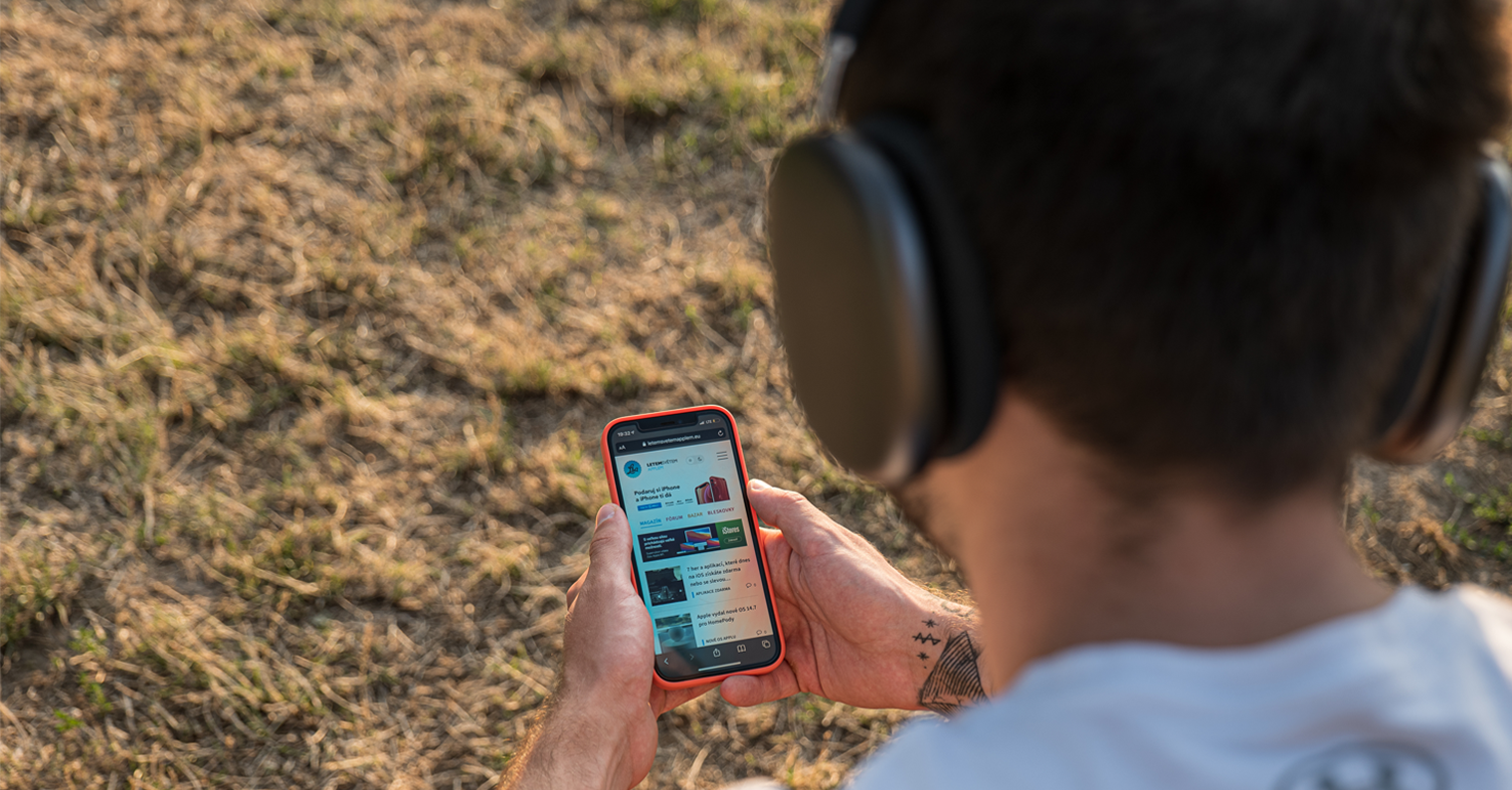
První problémy s AirDropem se začaly ve větší míře objevovat po aktualizaci na iOS 16.2, a podle odezvy uživatelů na sociálních sítích to vypadá, že se situace příliš nezlepšuje. Problém ve většině případů spočívá v tom, že se celý proces ihned zpočátku „zasekne“, a obsah se často podaří odeslat až po několika opakovaných pokusech. Někdy se stává, že iPhone „nevidí“ Mac, do kterého má odeslat soubory či odkaz, jindy je odesílání zdánlivě zahájeno, k přenosu ale nakonec nedojde. Často se objevuje chybové hlášení o selhání AirDropu. Co můžete jako uživatel udělat? Přinášíme vám několik návrhů řešení.
Zkontrolujte základy
Může se to zdát jako samozřejmost, ale někdy viníkem problémů s AirDropem nemusí být nejnovější aktualizace iOS. Na iPhonu i na druhém zařízení v Ovládacím centru zkontrolujte, že máte zapnutý AirDrop a nemáte vypnutý příjem. Ujistěte se, že jsou daná zařízení v dostatečné vzájemné blízkosti, a že na iPhonu nemáte aktivovaný osobní hotspot. Pokud zařízení, z něhož chcete soubor přijmout, není připojeno k iCloudu, musíte na deset minut zapnout příjem pro všechny. Po deseti minutách se vrátí zpět na příjem pouze od kontaktů. Nakonec můžete zkusit AirDrop vypnout a zapnout, případně restartovat obě zařízení.
Kontrola blokovaných připojení v nastavení firewall na Macu
Jednou z možností, proč AirDrop a posílání obsahu mezi iPhonem a vaším Macem nefunguje, může být blokované spojení v nastavení firewall na vašem Macu. Rozhodně firewall zcela nevypínejte. Zamiřte v levém horním rohu obrazovky vašeho Macu na menu -> Nastavení systému. V levé části okna nastavení klikněte na Síť -> Firewall -> Volby. Zde se podívejte, zda nemáte blokovaná příchozí připojení.
Aktualizace softwaru
Pokud výše uvedená opatření nezabrala, bude nakonec opravdu s největší pravděpodobností na vině operační systém. V době psaní tohoto článku nejsou k dispozici žádné oficiální informace o tom, že by nejnovější verze operačního systému iOS skutečně zaviňovala problémy s AirDropem, pravdou ale je, že u většiny uživatelů došlo v tomto směru k problémům právě po aktualizaci. Pokud nemáte aktivované automatické aktualizace, spusťte na vašem iPhonu Nastavení -> Obecné Aktualizace softwaru, a ujistěte se, že je verze iOS na vašem iPhonu aktuální.
Mohlo by vás zajímat